Windows 작업 표시줄이 사라졌습니까?
Windows 작업 표시줄(Windows taskbar) 에서 프로그램을 클릭하고 누락된 프로그램을 확인하시겠습니까? 때로는 작업 표시줄이 사라지고 화면 하단에 아무 것도 표시되지 않으며 다른 경우에는 시작 버튼(Start button) 만 남아 있고 다른 모든 것은 사라집니다.
그러면 작업 표시줄을 어떻게 되돌릴 수 있습니까? 작업 표시줄을 복원할 수 있는 몇 가지 방법이 있지만 작업 표시줄을 사라지게 할 수 있는 원인을 아는 것도 좋은 생각입니다.
내 경험상 작업 표시줄이 사라질 수 있는 네 가지 주요 이유는 다음과 같습니다.
1. The taskbar is set to auto-hide and is not visible 2. The explorer.exe process has crashed and the taskbar is completely gone 3. The display resolution or main display changed and caused the taskbar to go off the screen

간단한 항목부터 시작하여 가능한 솔루션을 하나씩 살펴보겠습니다.
방법 1 - 작업 표시줄 숨기기 해제
작업 표시줄이 숨겨져 있는 경우 마우스를 화면 맨 아래로 이동하면 작업 표시줄이 자동으로 표시됩니다. 그러나 문제가 발생하여 더 이상 작동하지 않는 경우 자동 숨기기를 끌 수 있습니다.
이렇게 하려면 일반적으로 작업 표시줄을 마우스 오른쪽 버튼으로 클릭해야 하지만 이것이 없기 때문에 제어판 을 통해 (Control Panel and click)작업 표시줄 및 탐색( Taskbar and Navigation) 을 클릭 해야 합니다.

계속 진행하고 작업 표시줄 상자 자동 숨기기(Auto-hide the taskbar) 를 선택 취소하려는 작업 표시줄 속성 대화 상자가 열립니다 .
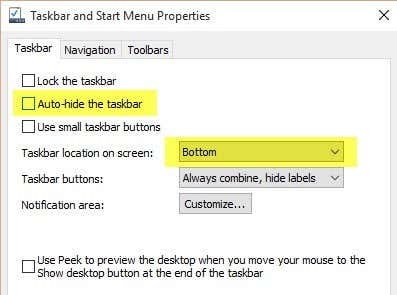
만일을 대비하여 작업 표시줄이 화면 하단에 있는지도 확인해야 합니다. 자동 숨기기에 있고 화면의 왼쪽이나 오른쪽(left or right) 에 있다면 눈치채지 못했을 수도 있습니다.
방법 2 - 디스플레이 변경
컴퓨터를 외부 디스플레이나 도크에 정기적으로 연결하는 경우 문제가 이와 관련될 수 있습니다. Windows 에서는 Windows Key + P 를 누르 거나 제어판(Control Panel) 으로 이동하여 디스플레이(Display) 를 클릭한 다음 해상도 조정(Adjust Resolution) 또는 디스플레이 설정 변경( Change Display Settings) 을 클릭하면 됩니다 .

Windows 7 에서는 Computer Only, Duplicate , Extend 등과 같은 몇 가지 선택 항목이 있는 팝업 대화 상자가 나타납니다. 이 항목이 Computer only(Computer only) 로 설정되어 있는지 확인하고 싶습니다 .
Windows 8 및 Windows 10 에서는 화면 오른쪽에서 팝업되는 사이드바에 거의 동일한 옵션이 표시됩니다.

Windows 10의 경우 목록에서 PC 화면만(PC screen only) 선택하려고 합니다. 바라건대(Hopefully) , 작업 표시줄 문제(taskbar issue) 가 프레젠테이션 디스플레이(presentation display) 와 관련된 경우 이 문제 를 해결해야 합니다.
방법 3 - Explorer.exe 다시 시작
이것은 아마도 대부분의 사람들이 문제를 해결할 수 있는 한 가지 방법일 것입니다. Explorer.exe 는 (Explorer.exe)바탕 화면과 작업 표시줄(desktop and taskbar) 을 제어하는 프로세스입니다 . 작업 표시줄이 누락되었을 뿐만 아니라 바탕 화면 아이콘도 누락되는 경우가 있습니다.
둘 다 explorer.exe에서 실행되기 때문에 둘 다 동시에 사라집니다. 이 문제를 해결하려면 Windows 에서 (Windows)작업 관리자(task manager) 를 열어야 합니다 .
Windows 에서 (Windows)작업 관리자(task manager) 를 여는 다양한 방법을 배우 려면 작업 관리자(Task Manager) 사용에 대한 8가지 팁에 대한 이전 게시물을 확인하십시오 . 파일 이 열리면 파일(File) 을 클릭한 다음 새 작업 실행( Run New Task) 또는 새 작업(실행)(New Task (Run)) 을 클릭 합니다.

상자에 explorer.exe 를 입력 하고 Enter 키(Enter) 를 누릅니다 . 그러면 탐색기 프로세스(explorer process) 가 다시 시작되고 작업 표시줄이 다시 표시되기를 바랍니다. 대신 새 Windows 탐색기 창(Windows Explorer window) 팝업이 표시되면 explorer.exe 프로세스(explorer.exe process) 가 이미 제대로 실행 중임을 의미합니다.

이러한 옵션 중 어느 것도 효과가 없다면 작업 표시줄을 사라지게 할 수 있는 몇 가지 드문 문제가 있습니다. 바라건대(Hopefully) , 다른 것이 없다면 그들 중 하나가 작동 할 것입니다.
기타 솔루션
때때로 절전 모드(Sleep mode) 에서 돌아올 때 이 문제가 표시 됩니다 . 이것은 Windows 7(Windows 7) 과 호환되지 않는 하드웨어 드라이버 때문일 수 있습니다 . 컴퓨터용 드라이버, 특히 비디오 드라이버를 최대한 많이 업그레이드하는 것이 가장 좋습니다.
BIOS를(BIOS) 정상적으로 업데이트하는 것은 권장하지 않지만 문제를 해결할 수 있는 경우일 수 있습니다. 이 중 아무 것도 작동하지 않으면 바이러스 또는 맬웨어(virus or malware) 와 같은 것을 처리할 수 있습니다 . 이 시점에서 즉시 안티바이러스 프로그램이나 안티맬웨어 프로그램을 실행하는 것이 좋습니다.
시스템 파일이 손상, 손상 또는 삭제된 경우 Windows 에서 (Windows)시스템 파일 검사기(System File Checker) 를 실행할 수도 있습니다 . 질문이 있으시면 언제든지 댓글을 남겨주세요. 즐기다!
Related posts
Windows 작업 표시줄에 볼륨 또는 소리 아이콘을 복구하는 방법
Windows에서 바탕 화면 아이콘이 없거나 사라지는 문제 수정
Windows 계산기가 없거나 사라졌습니까?
Windows 작업 표시줄에 바로 가기를 추가하는 방법
9 Quick Ways Image Transparent Windows and Mac에서 Image Transparent을 만드는 것
Windows에서 내 최근 문서를 지우거나 삭제하는 방법
웹 사이트를 차단하거나 리디렉션하도록 Windows 호스트 파일 편집
Windows에서 파일을 자동으로 이동하거나 복사하는 방법
Windows 컴퓨터의 종료를 방지하는 방법
VeraCrypt로 Windows 하드 드라이브를 암호화하는 방법
Windows에서 네트워크 드라이브를 매핑하는 방법
Windows 또는 OS X에서 MAC 주소 변경 또는 스푸핑
Windows에 PDF File을 가입하는 방법
Windows 10 & Windows 7 RAM Requirements - 얼마나 많은 메모리 마십시오 당신의 필요?
Windows or Mac에 GIF에 WebP 변환하는 방법
Windows 또는 OS X에서 외장 하드 드라이브가 표시되지 않습니까?
Windows에서 실수로 삭제 된 파일을 복구하는 방법
Windows 11/10에서 Desktop Icon Spacing을 변경하는 방법
Windows Live 메일 오류 0x800CCC0B 수정
Windows, Mac, iPhone 및 Android에서 기본 브라우저를 변경하는 방법
